Übersicht der externen (öffentlichen) Livestreams: [https://urz.uni-leipzig.de/streams](https://urz.uni-leipzig.de/streams). Internen Streams befinden sich in den Kursbereichen der jeweiligen Campus in [Moodle](https://moodle2.uni-leipzig.de/).
## Szenen legen sowohl Bildausschnitt der Kamera als auch Bildkomposition für den Live-Stream fest. Da im Stream nur ein Video/Audio-Kanal zur Verfügung steht, unterscheiden sich die Ansichten u. U. zwischen Aufzeichnung und Stream| Aufzeichnung | Stream | |
| PC | [](https://kb.el.uni-leipzig.de/uploads/images/gallery/2023-09/cLcimage.png)[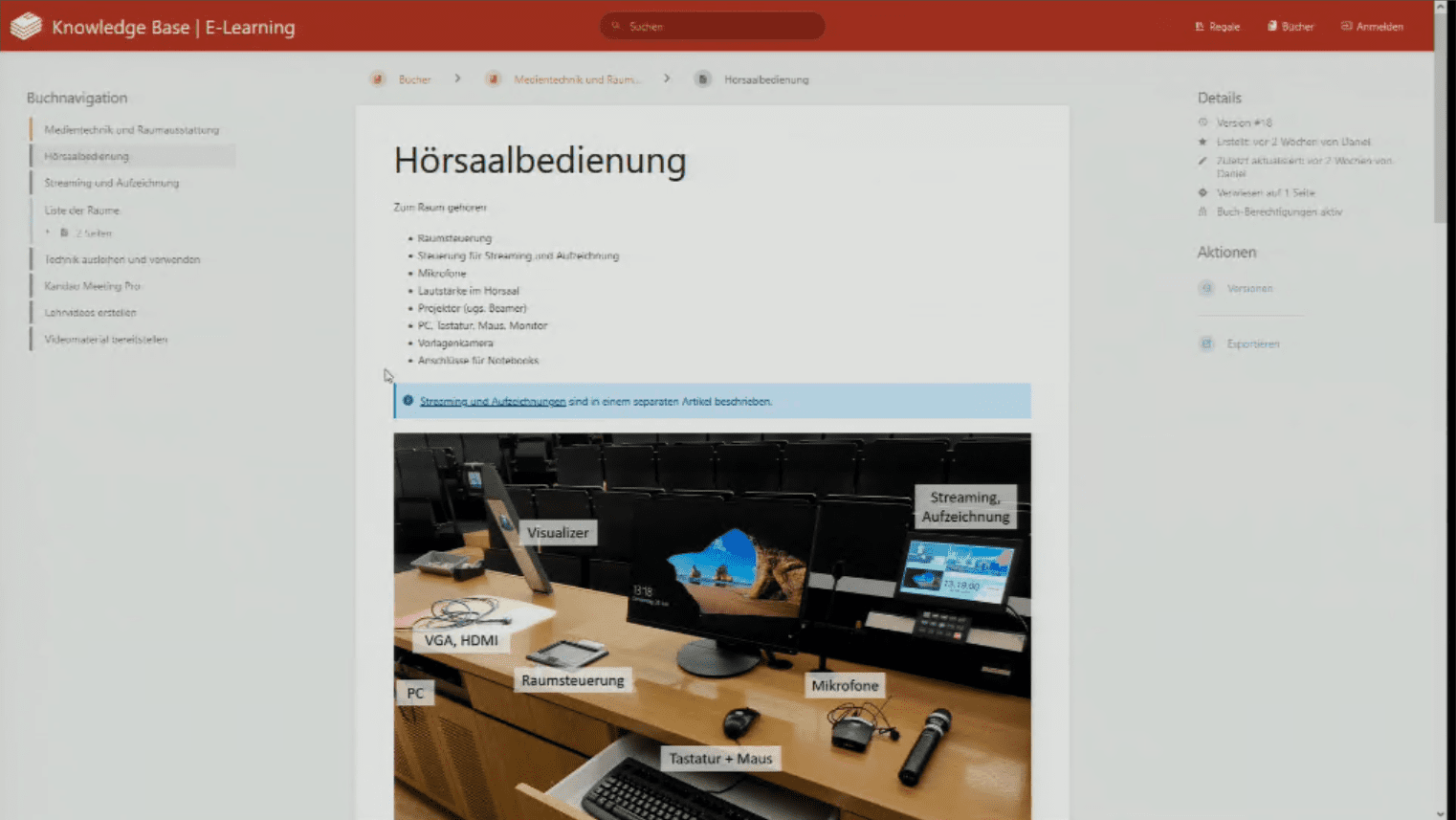](https://kb.el.uni-leipzig.de/uploads/images/gallery/2023-09/74Kimage.png) | [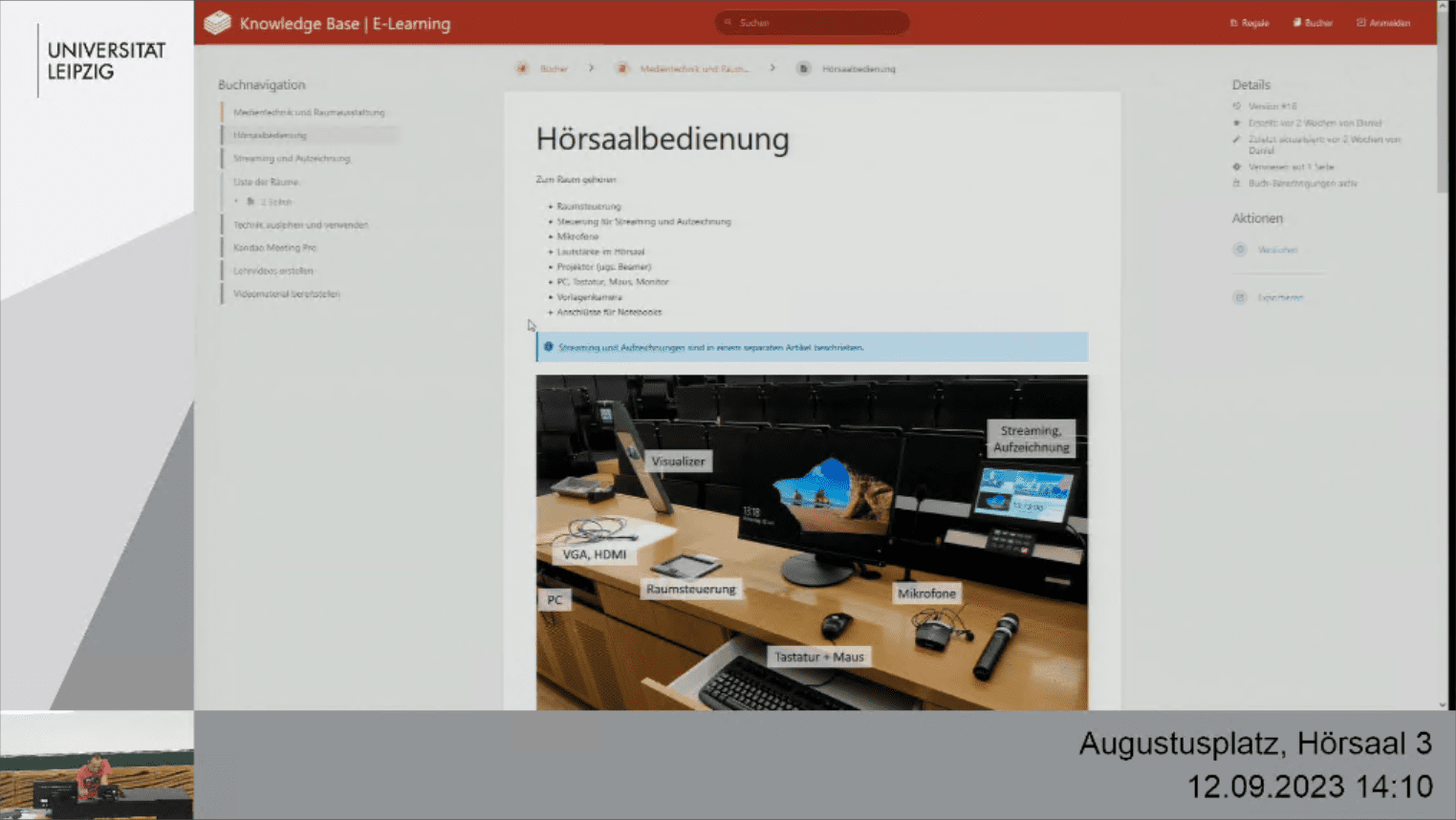](https://kb.el.uni-leipzig.de/uploads/images/gallery/2023-09/D5kimage.png) |
| Pult | [](https://kb.el.uni-leipzig.de/uploads/images/gallery/2023-09/cLcimage.png)[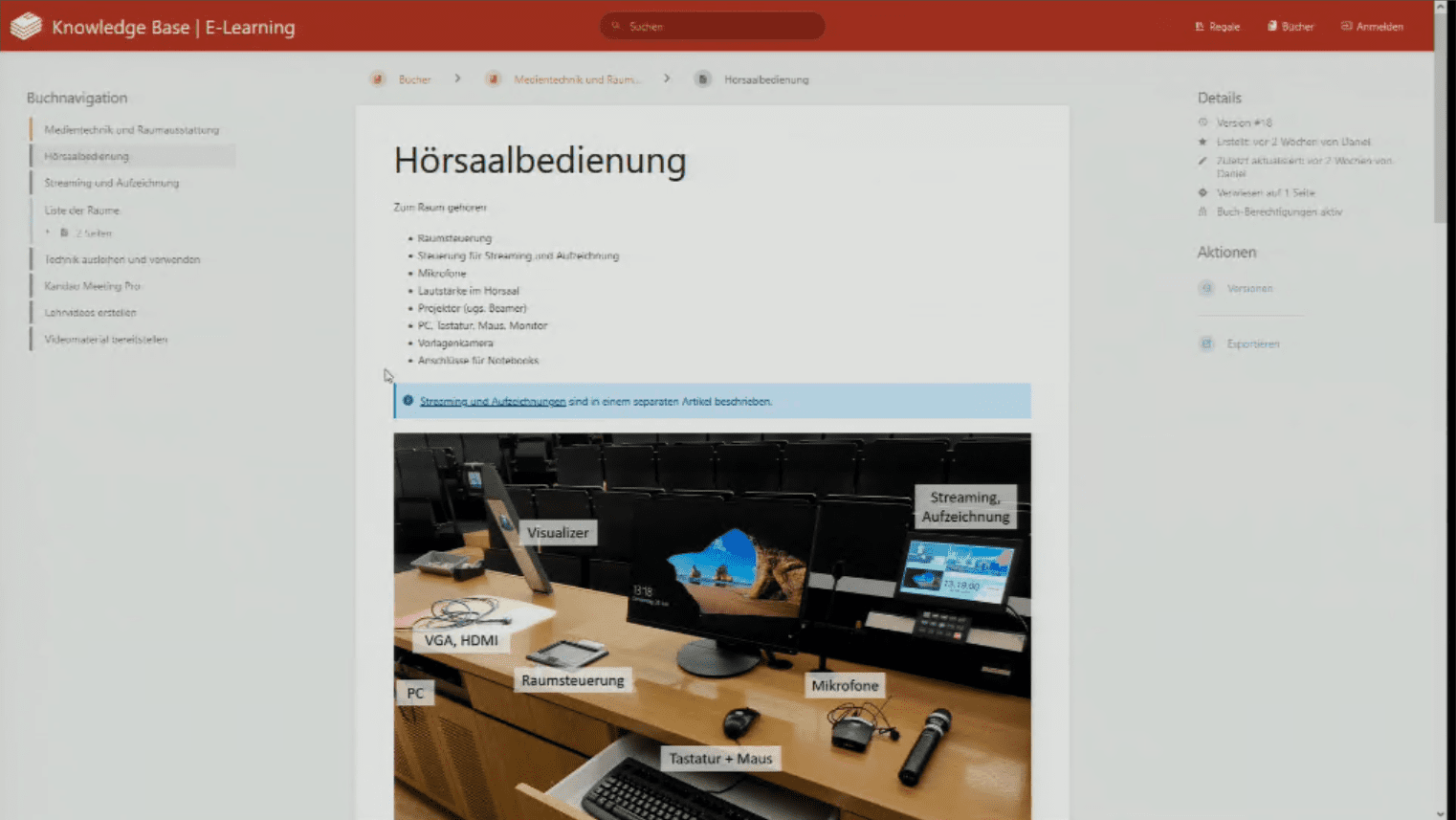](https://kb.el.uni-leipzig.de/uploads/images/gallery/2023-09/74Kimage.png) | [](https://kb.el.uni-leipzig.de/uploads/images/gallery/2023-09/cLcimage.png) |
| Tafel | [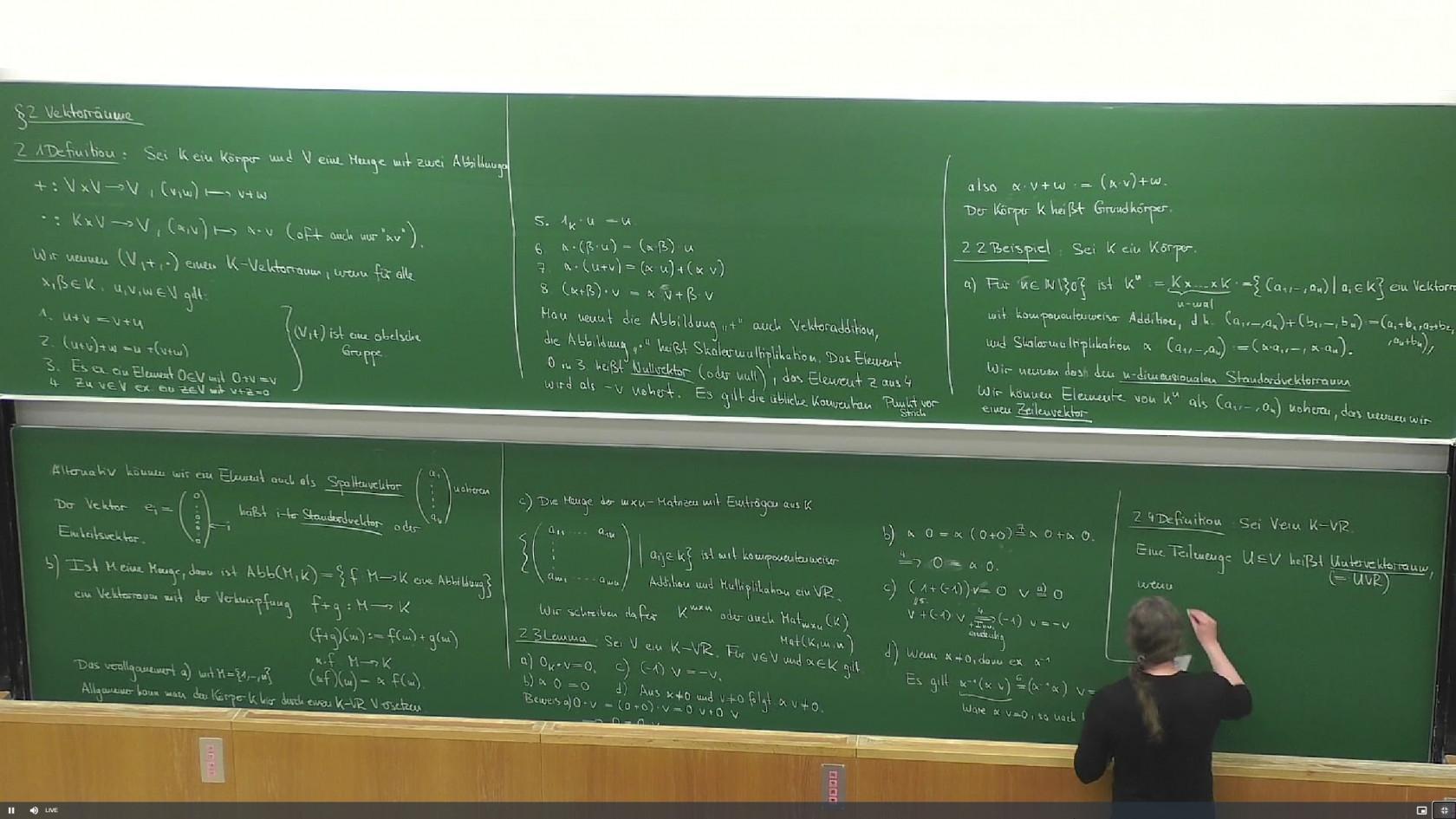](https://kb.el.uni-leipzig.de/uploads/images/gallery/2023-07/2022-04-13-10-02-22-kurs-horsaal-5.jpg)[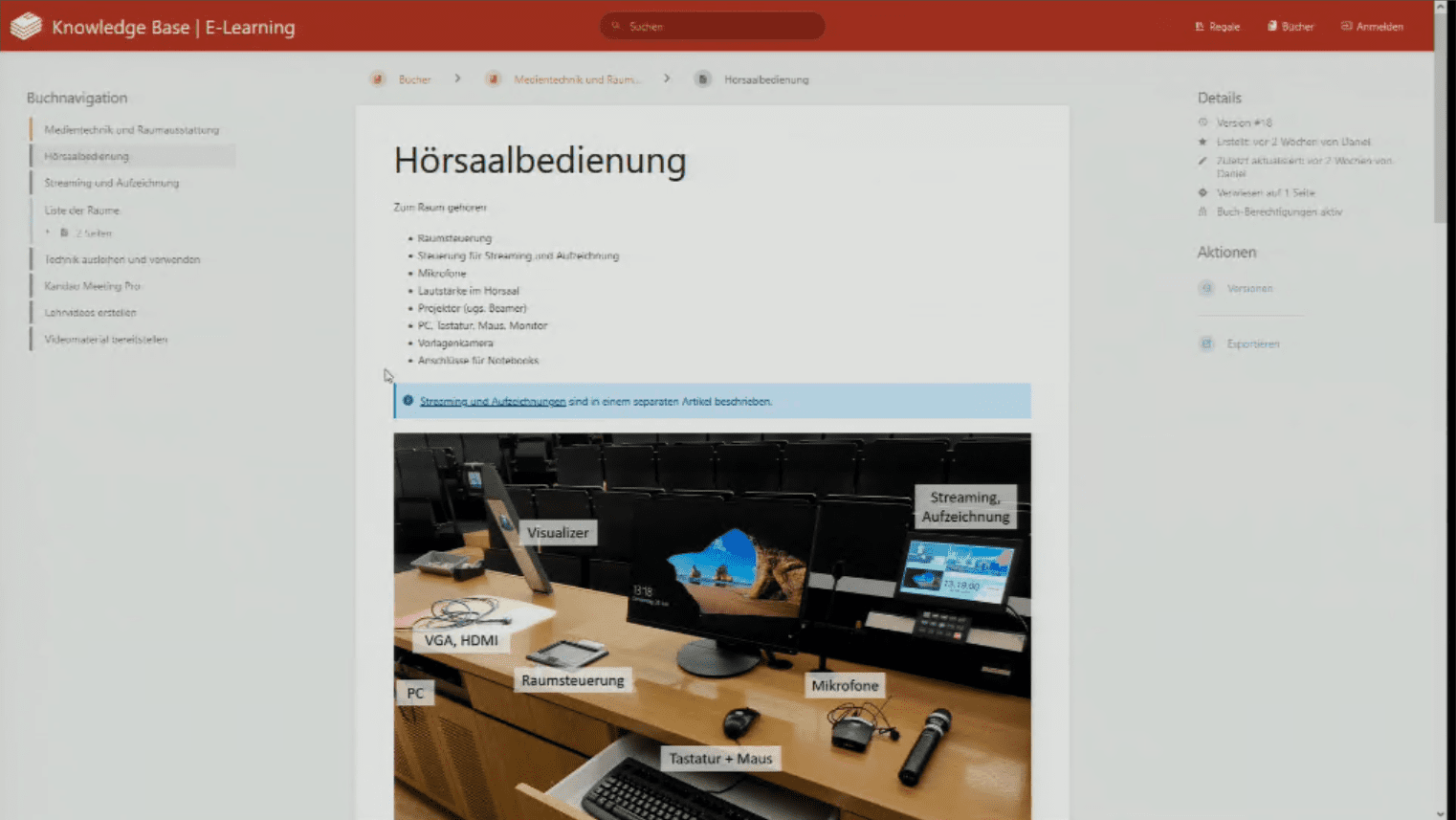](https://kb.el.uni-leipzig.de/uploads/images/gallery/2023-09/74Kimage.png) | [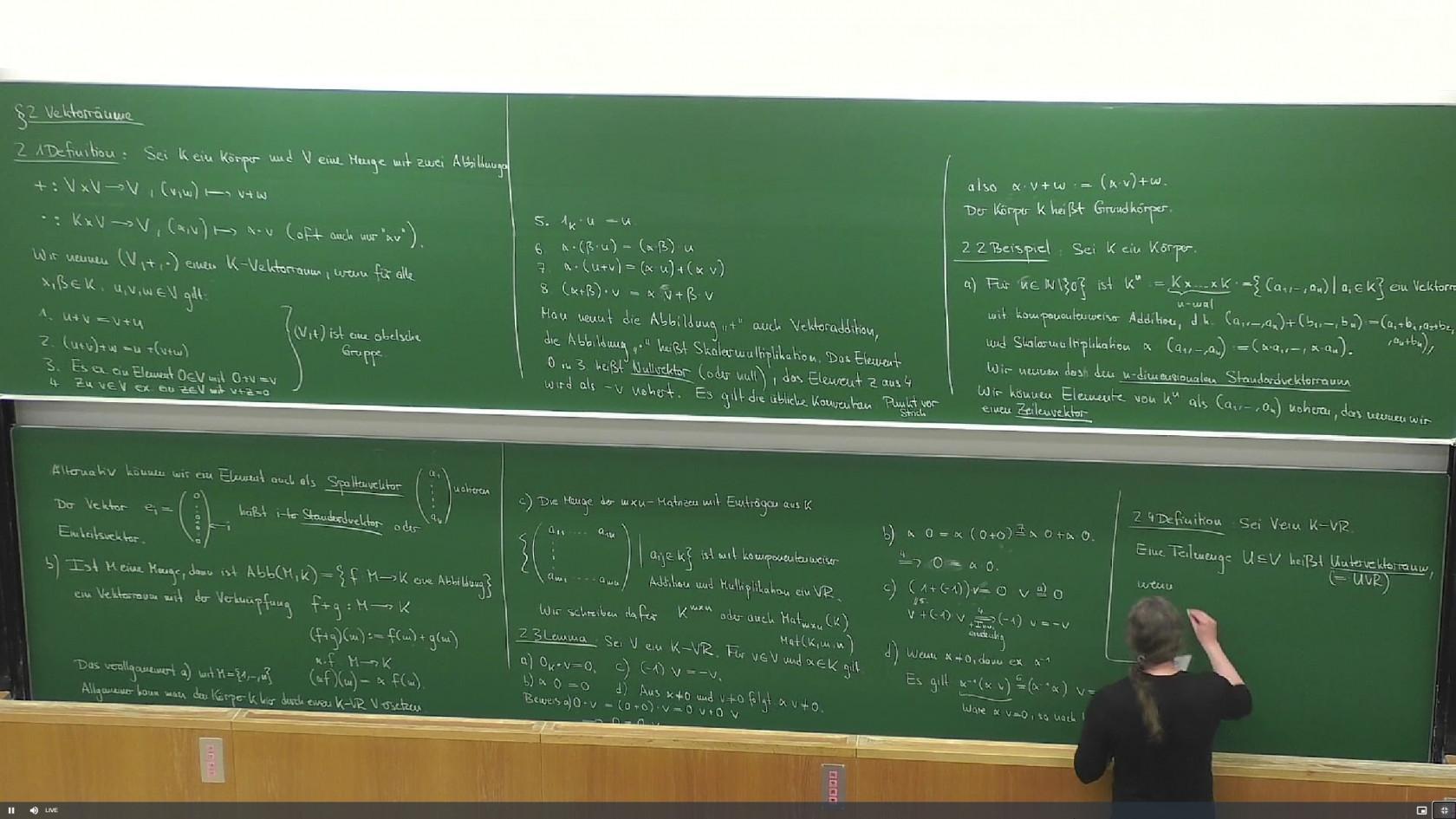](https://kb.el.uni-leipzig.de/uploads/images/gallery/2023-07/2022-04-13-10-02-22-kurs-horsaal-5.jpg) |
| Podium |
Übersicht der öffentlichen (externen) Streams: [https://www.urz.uni-leipzig.de/streams](https://www.urz.uni-leipzig.de/streams)
Starten Sie den Stream, indem Sie entweder auf `Stream intern` oder `Stream extern` drücken. Die Taste wird rot hinterlegt, gelb umrandet, der Stream startet und die Zeit beginnt zu laufen. Nach ca. 5 Sekunden wird das Wartebild des Streams auf dem Kontrollmonitor durch das Bild aus dem Hörsaal ersetzt. Wenn Sie den externen Stream gestartet haben, wird gleichzeitig der interne Stream aktiviert. Mit erneuten Druck auf die vorher gedrückte (gelb umrandete) Taste stoppen Sie den Stream. Spätestens nach 4 Stunden stoppt der Stream aus Sicherheits- und Datenschutzgründen. Sie können Ihn jedoch beliebig oft neu starten. Haben Sie den Stream mit `externen Stream` gestartet und drücken auf die Taste `Stream intern`, werden externer und interner Stream gestoppt und nach kurzer Unterbrechung startet der interne Stream. Umgekehrt ist es genauso. Stoppen Sie den Stream mit der (gelb rumrandeten) Taste, mit der Sie ihn gestartet haben oder schalten Sie das System mit `Power` aus. ▶️ [How To: Streaming im Hörsaal](https://youtu.be/DBdzzQCT1kM) ## Aufzeichnung Vorlesungen können entweder automatisch oder ad-hoc aufgezeichnet werden. Ob eine Aufzeichnung läuft, erkennen Sie daran, dass die Taste `Rec` rot hinterlegt ist und eine Zeit angezeigt wird. Kamera- und Projektionsbild werden unabhängig und separat voneinander aufgezeichnet. Das Kamerabild enthält Mikrofonton, Projektionsbild und Medienton. Wird ein externes Gerät angeschlossen, werden Bild und Ton dieses Gerätes aufgezeichnet. Mit jedem Start einer Aufzeichnung wird je eine neue Datei für Kamera und Präsentation erstellt. `Rec Pause` pausiert eine laufende Aufzeichnung und mit einem weiteren Druck auf `Rec Pause` führen Sie die Aufnahme fort ohne neue Dateien zu erzeugen. Aus Sicherheits- und Datenschutzgründen werden Aufzeichnungen nach 4 h gestoppt. Sie können sie jedoch beliebig oft neu starten. ### automatische Aufzeichnung #### Aufzeichnung anmelden Wenn Sie eine Veranstaltung oder eine Veranstaltungsserie automatisch aufzeichnen möchten, teilen Sie uns bitte die erforderlichen Informationen mit.Kontaktdaten finden Sie auf der [Kontaktseite.](https://kb.el.uni-leipzig.de/books/start/page/kontakt#bkmrk-vorlesungsaufzeichnu-2)
Danach wird Ihre Aufzeichnung programmiert. 5 Minuten vor Vorlesungsbeginn startet das System, die Kamera wird in die Position `Pult` gefahren und die Aufzeichnung automatisch gestartet. 15 Minuten nach Vorlesungsende stoppt die Aufzeichnung automatisch. Sie können die Aufzeichnung auch vorzeitig händisch stoppen, indem Sie auf `Rec` drücken. Anschließend beginnt die halbautomatisch Weiterverarbeitung. Nach ein bis zwei Tagen steht das [Video für die Einbindung in einen Moodle-Kurs](https://kb.el.uni-leipzig.de/books/moodle/page/opencast-video-einfugen#bkmrk-hochgeladenes-video) bereit. ### Ad-hoc Aufzeichnung Mit einem Druck auf `Rec` ist es möglich, Aufzeichnungen manuell zu starten. Bitte melden Sie sich nach Abschluss der Aufzeichnung bei uns, wir stellen Ihnen die Aufzeichnungen zur Verfügung. Ad-hoc-Aufzeichnungen werden spätestens Ende des übernächsten Semesters gelöscht. ▶️ [How To: Aufzeichnen im Hörsaal](https://youtu.be/FwcoKZK-z-k)